【新着】OppoをMac/PC/テレビに画面ミラーリングするには?
- AirDroid Castを使用してOppoをPCにミラーリング
- 別のインターネット接続でもリモートキャストで動作
- HDMIケーブルを使用して、ワイヤレスと有線の両方の接続をサポート
- 会議やプレゼンテーション用の双方向オーディオをサポートし、ビジュアルディスプレイもサポート
チームにプロジェクトをプレゼンテーションする場合でも、お気に入りの番組を大画面で楽しみたい場合でも、より大きな画面がその時間を有意義なものにするはずです。より多くの聴衆にプレゼンテーションをしたい場合、MacまたはPCは最適なデバイスです。プレゼンテーションを行うのは非常に便利で簡単です。
Oppoデバイスをお持ちの場合、今回ご紹介する簡単な方法でお手持ちのOppoをMacまたはPCにミラーリングすることができます。AirDroid Castという人気のソフトウェアを使用するなど、さまざまな方法をご紹介します。このツールを使用すると、リモートでデバイスの画面をミラーリングすることもできます。

1Androidデバイスからの画面ミラーリング
画面ミラーリングとは、1つのデバイスの画面を別のデバイスにまったく同じ画面で表示する機能のことです。2つの画面はまったく同じであるため、互いにミラーリングされます。これは、スクリーンキャストとは異なる機能のため、混同しないようご注意ください。
Androidデバイスでは通常、画面ミラーリングを画面共有と呼びます。Androidデバイスの画面をMacとPCの両方で共有することができます。ほとんどのAndroidデバイスには、画面をミラーリングできる機能が組み込まれていますが、その他のデバイスでは画面ミラーリングツールの助けが必要です。
2Oppoのデフォルトキャスト機能: スクリーンキャスト
Oppoユーザーであれば、組み込みのスクリーンキャスト機能を使用できます。これにより、Oppoの画面を別のPCにシームレスにキャストすることができます。
Oppoのスクリーンキャストを使用してPCにキャストする方法
- Step 1.PCで設定に移動し、システムに移動して、[このPCにキャスト]をクリックします。
- Step 2.[どこでも]が選択されていることを確認し、接続アプリの起動をクリックします。
- Step 3.Oppoの設定に移動し、スクリーンキャストをクリックします。
- Step 4.見つかったデバイスでラップトップを選択し、位置情報サービスを有効にします。
- Step 5.OppoからPCへのスクリーンキャストをお楽しみください。
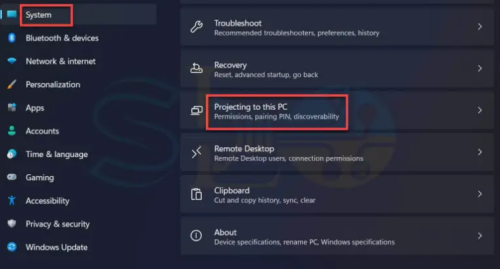
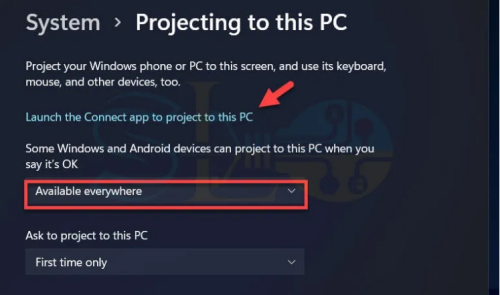
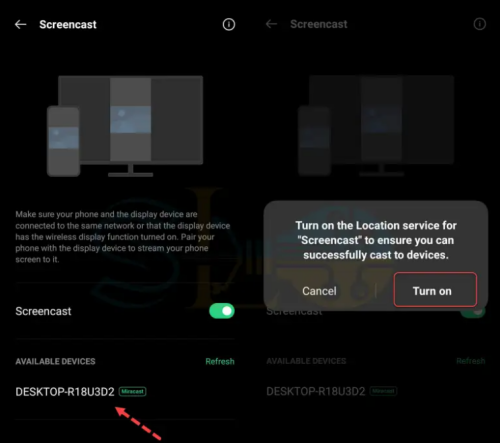
スクリーンキャストをオン/オフにする方法
- Step 1.Oppoの設定に移動し、[接続と共有]をクリックします。
- Step 2.スクリーンキャストをクリックし、ボタンをスライドしてスクリーンキャスト機能をオン/オフにします。
- Step 3.OppoをMacおよびPC(Windows 10/11)にミラーリングする方法
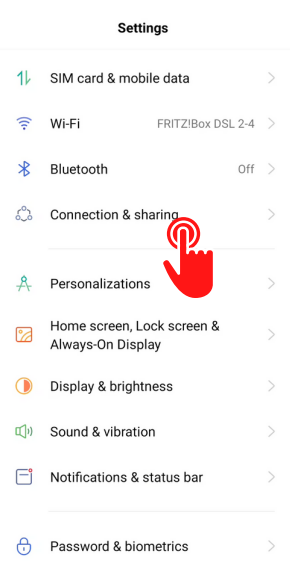
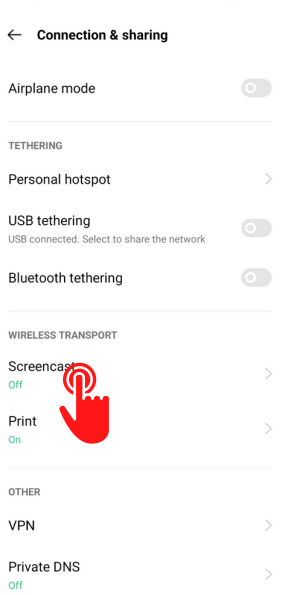
3OppoをMacおよびPC(Windows 10/11)にミラーリングする方法
Oppoにミラーリング機能が組み込まれていない場合、または組み込み機能が正しく動作しない、PCを認識しない場合は、OppoデバイスをMacまたはWindows 10以降のPCにミラーリングできる他の方法があります。
Oppo画面をMacまたはPCにキャストするために役立つアプリやプログラムは市場に多数ありますが、安全で信頼性の高いものだけを使用することが重要です。OppoをPCにミラーリングするために使用できるおすすめのツールの1つはAirDroid Castです。詳しくは以下をご参照ください。
AirDroid Cast
AirDroid Castは、画面を共有したり、別のデバイスから画面を制御できるシンプルかつ迅速なツールです。このツールはAndroidとiOSの両方のデバイスと互換性があり、MacBookとWindows 10以降のPCの両方への画面共有をサポートしています。
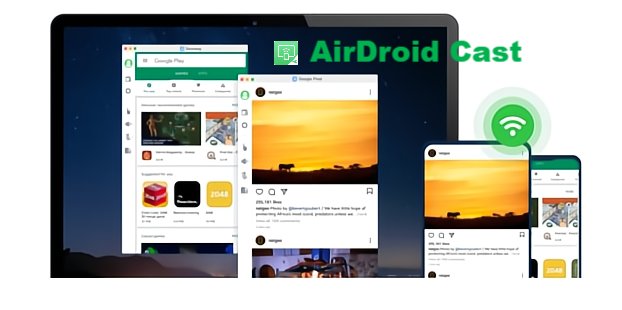
AirDroid Castはワイヤレスと有線の両方の接続をサポートしており、デバイスをリモートで接続することもできます。加えて、オーディオとビジュアルの両方の機能をサポートしており、会議やプレゼンテーションの双方向オーディオも遅延やその他の技術的な問題なしに実現することができます。
AirDroid Castを使用してOppoをPCにミラーリングする方法
AirDroid Castを使用すると、簡単な手順でOppoデバイスの画面をPCに瞬時にミラーリングすることができます。これらの手順は簡単に実行でき、数分以内にPCに接続することができます。
- Step 1.ダウンロードページからOppoデバイスとPCの両方にAirDroid Castをダウンロードします。
- Step 2.PCに表示される9桁のコードをOppoのAirDroid Castアプリに入力して、キャストコードでデバイスを接続します。
- Step 3.PCに表示されるQRコードをOppoでスキャンして、QRコードでデバイスを接続します。
- Step 4.ポップアップ表示されるすべての録画許可を受け入れます。さっそくPCでOppoのミラーリングをお楽しみください。
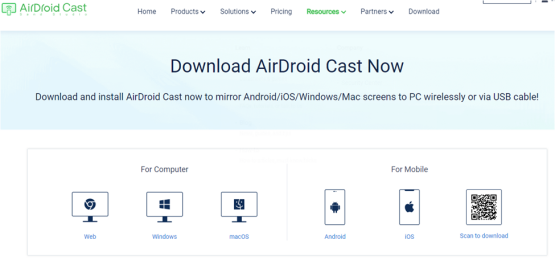
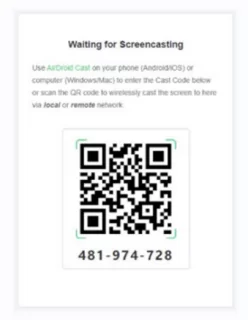

AirDroid Cast Webを使用してOppoをMac/PCにミラーリングする方法
ダウンロードなしでOppoデバイスをWebブラウザで直接ミラーリングする方法をお探しの場合は、AirDroid CastのWeb版がおすすめです。

4たった数秒でOppoの画面をテレビに共有する方法
ほとんどの人が日々忙しい生活を送っているため、Oppoの画面をテレビに接続してミラーリングする作業に多くの時間を費やす余裕はありません。
ただし、ほとんどのアプリやツールでは、これを行うのに時間がかかります。のんびり待つのではなく、すぐに大画面で表示できるようにしたいものです。数秒でOppoの画面をテレビと共有する最適な方法は、AirDroid Castを使用することです。このツールは、インストールしてミラーリング完了までにたったの数秒しかかかりません。
自宅で仕事をしている場合、この機能を使用して大画面でアクティビティを実行できるため、画面を見つめて視力を消耗する必要もありません。
OppoデバイスにAirDroid Castアプリをダウンロードし、テレビのブラウザでAirDroid CastのWebページを開くだけです。9桁のキャストコードを使用するか、QRコードをスキャンして、Oppo画面をテレビにミラーリングすることができます。
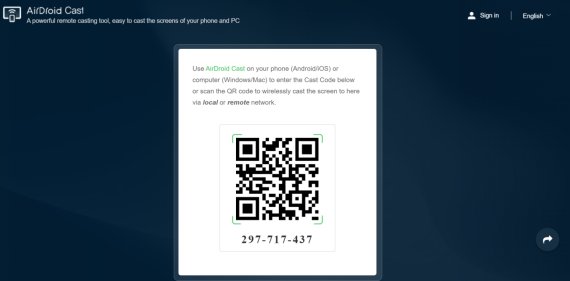
5Oppoのミラーリングにおすすめのアプリ
ミラーリングに関してはAirDroid Castが優れたアプリであることは間違いありませんが、他にも使用できる優れたアプリはいくつかあります。
PC Connect
PC Connectは、2つのデバイス間で相互にやり取りできるツールです。このツールは、ほとんどのWindows、iOS、Androidデバイスと互換性があります。デバイスを別のデバイスに接続し、簡単に通知を同期することもできます。また、1つのデバイスでテキストをコピーして別のデバイスに貼り付けることもできます。
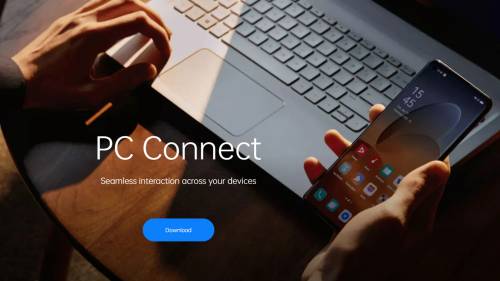
LetsView
LetsViewは、Oppoの画面を他のデバイスにキャストできるミラーリングツールです。このツールは無料で使用でき、ほぼすべてのWindows、Mac、iOS、Androidデバイスと互換性があります。画面をリモートでコントロールしたり、ゲームをプレイしたりすることもできます。
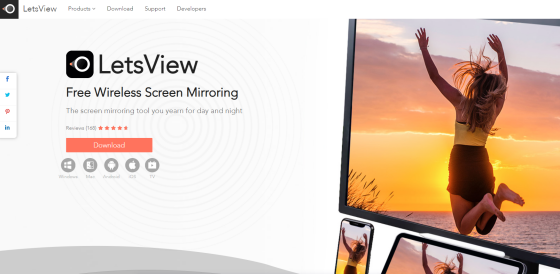
ApowerMirror
ApowerMirrorは、画面を別のデバイスにワイヤレスで共有できるミラーリングツールです。このツールはiOSとAndroidの両方のデバイスで動作し、リモート接続もサポートしています。ミラーリングのために同じインターネット接続を使用する必要はなくなります。
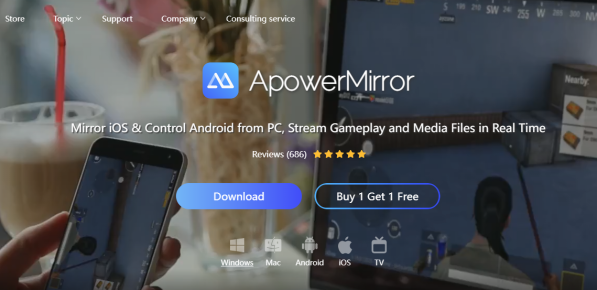
6Oppoからのミラーリングに関するまとめとよくある質問
今回は、OppoをMacとPCにミラーリングするさまざまな方法についてご説明しました。その中でも最良の方法はAirDroidで間違いありません。このツールを使用すると、ワイヤレスで瞬時にシームレスなリモート接続が可能になります。
Oppoのスマートフォンからのミラーリングに関するよくある質問



















返信を残してください。